iPhone, iPad 및 Mac의 Apple 지도에서 집 주소를 추가하거나 변경하는 방법
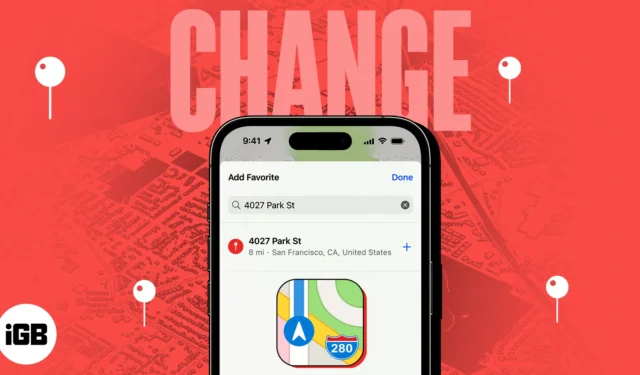
집으로 가는 빠른 경로를 찾고 계십니까? Apple 지도를 사용하면 원활한 탐색을 위해 집 주소를 쉽게 추가할 수 있습니다. 이 가이드에서는 iPhone, iPad 또는 Mac의 Apple 지도에서 집 주소를 추가하거나 변경하는 방법을 안내합니다.
- iPhone 또는 iPad에서 Apple 지도에 집 주소를 추가하는 방법
- iPhone 또는 iPad의 Apple 지도에서 집 주소를 편집하거나 삭제하는 방법
- Mac의 Apple 지도에 집 주소를 추가하는 방법
- Mac의 Apple 지도에서 집 주소를 편집하거나 제거하는 방법
iPhone 또는 iPad에서 Apple 지도에 집 주소를 추가하는 방법
Apple Maps에 집 주소를 추가하는 쉬운 방법이 여러 가지 있습니다. 방법은 다음과 같습니다.
방법 1: 즐겨찾기 메뉴에서 집 주소 추가
- Apple 지도 실행 → 검색 섹션을 위로 스 와이프합니다.
- 즐겨찾기에서 홈을 선택합니다 .
- 내 연락처 카드 열기 를 탭합니다 .
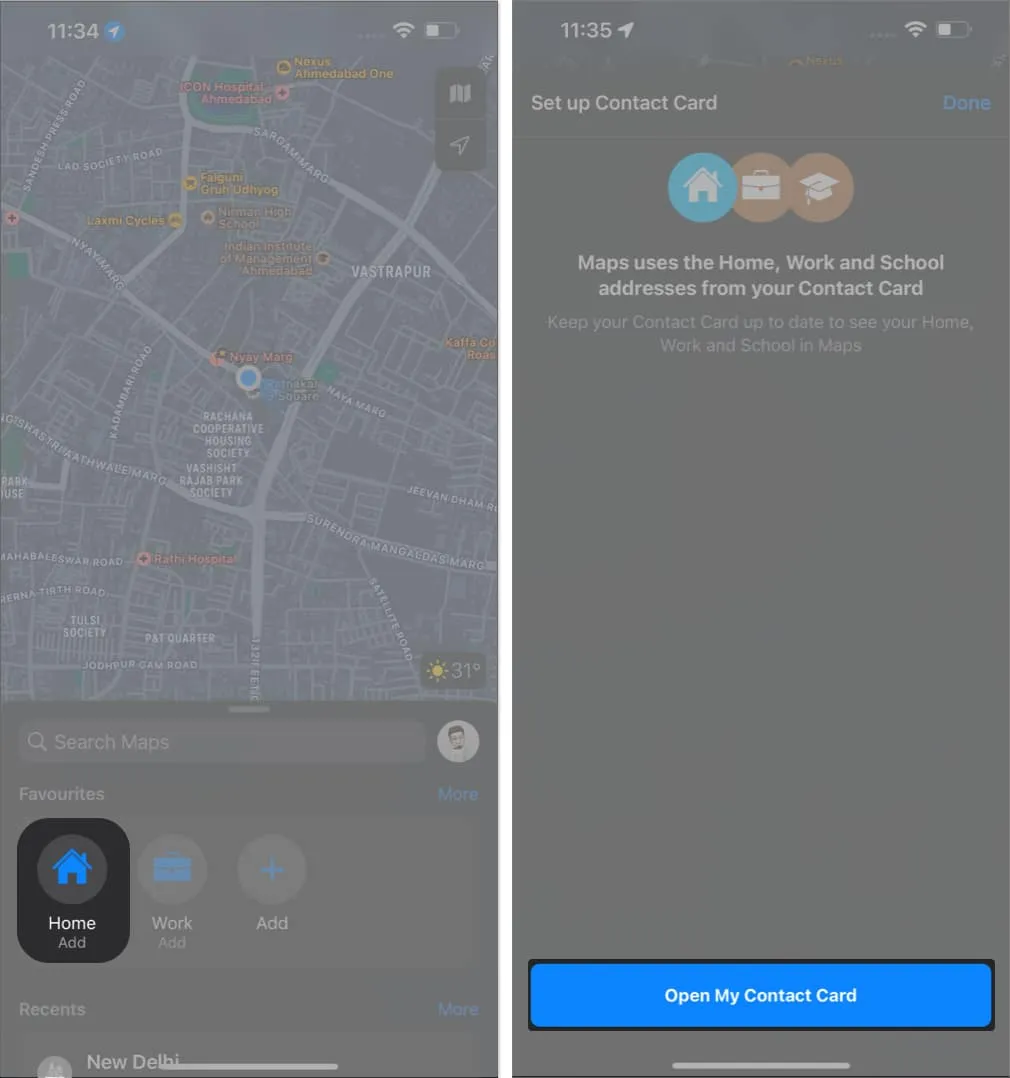
- 주소 추가(+) 누르기 → 전체 주소 입력 → 완료 누르기 .
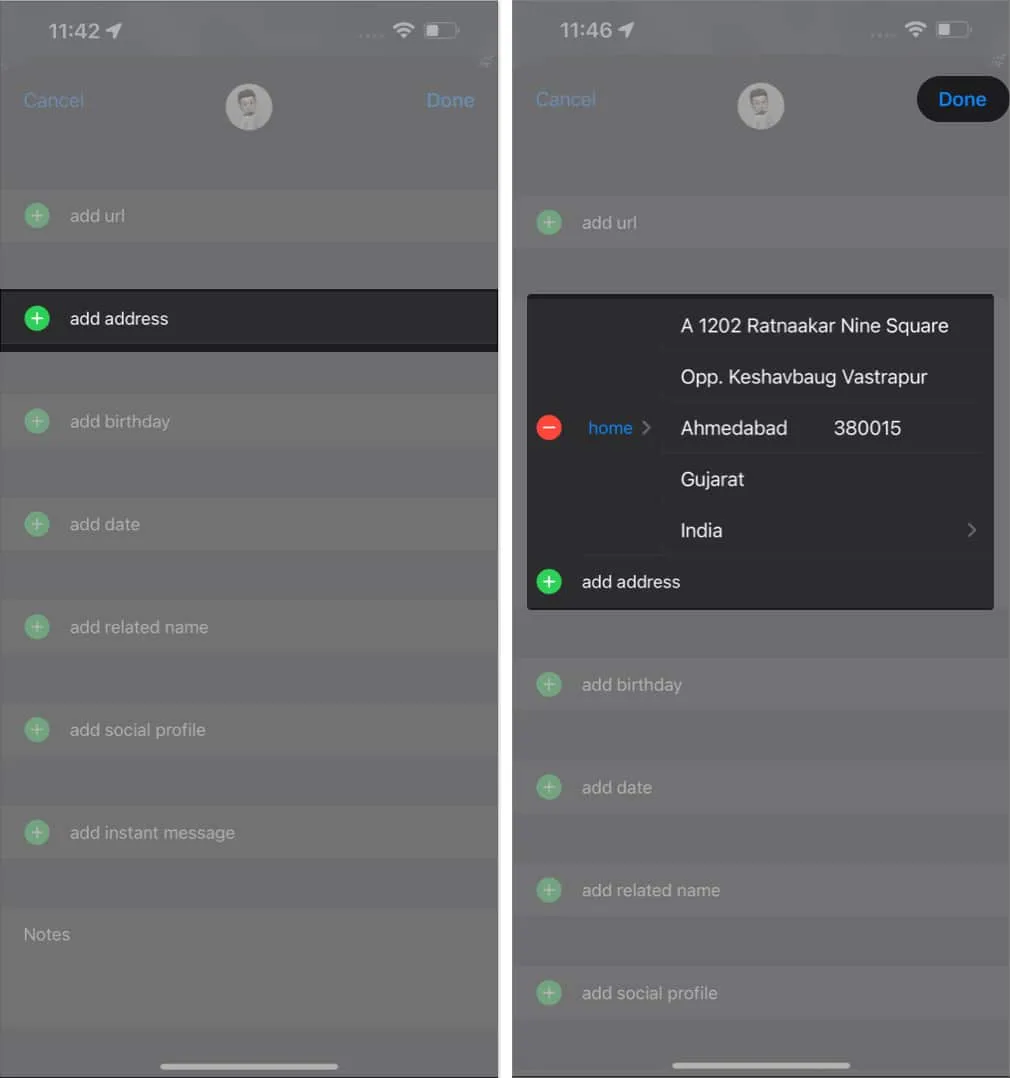
방법 2: 프로필 메뉴에서 집 주소 추가
- 검색 표시줄 옆에 있는 프로필 아이콘을 누릅니다 .
- 즐겨찾기 → 홈을 선택하세요 .
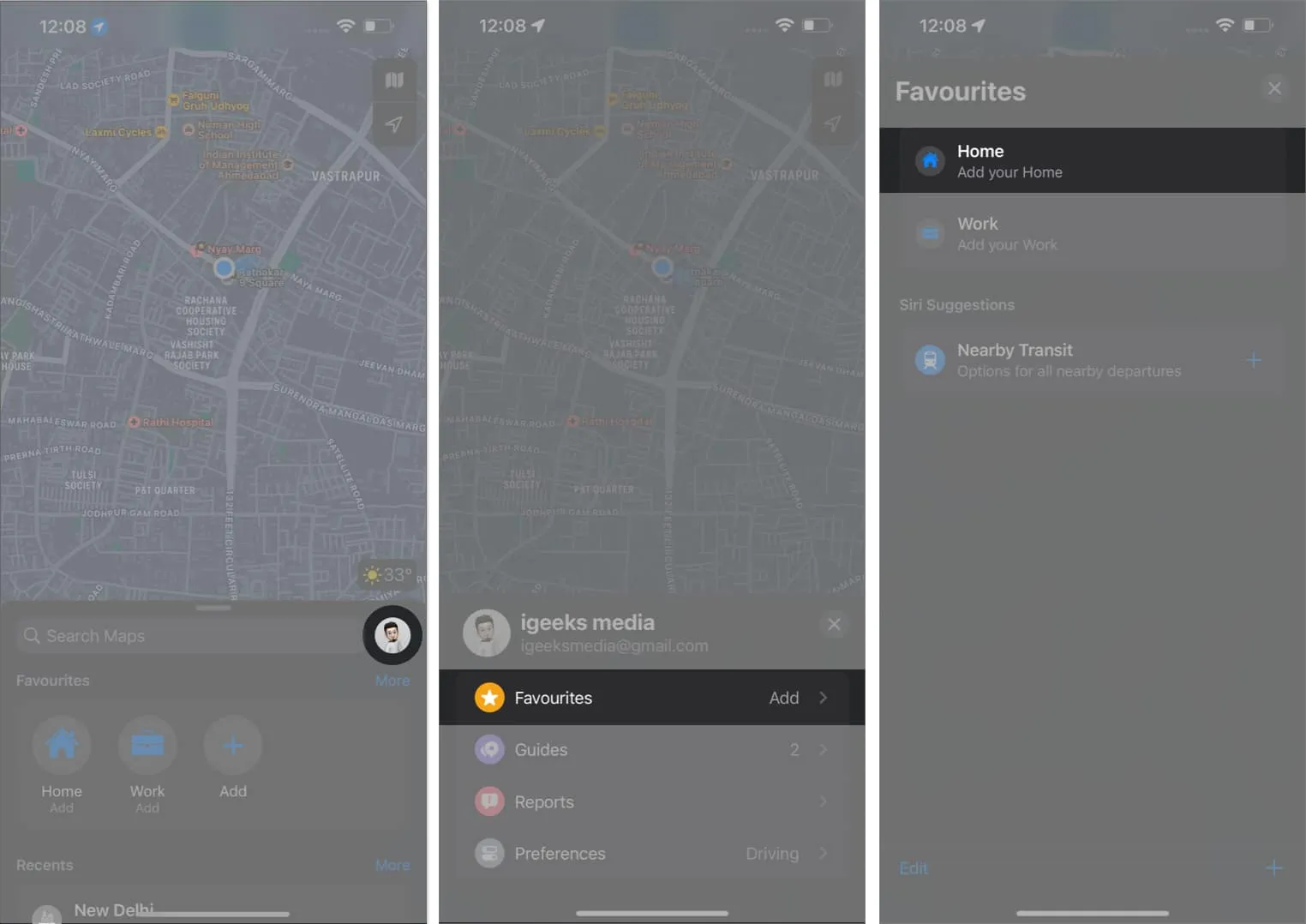
- 내 연락처 카드 열기 를 탭합니다 .
- 주소 추가 → 세부 정보 입력 → 완료를 누르 십시오 .
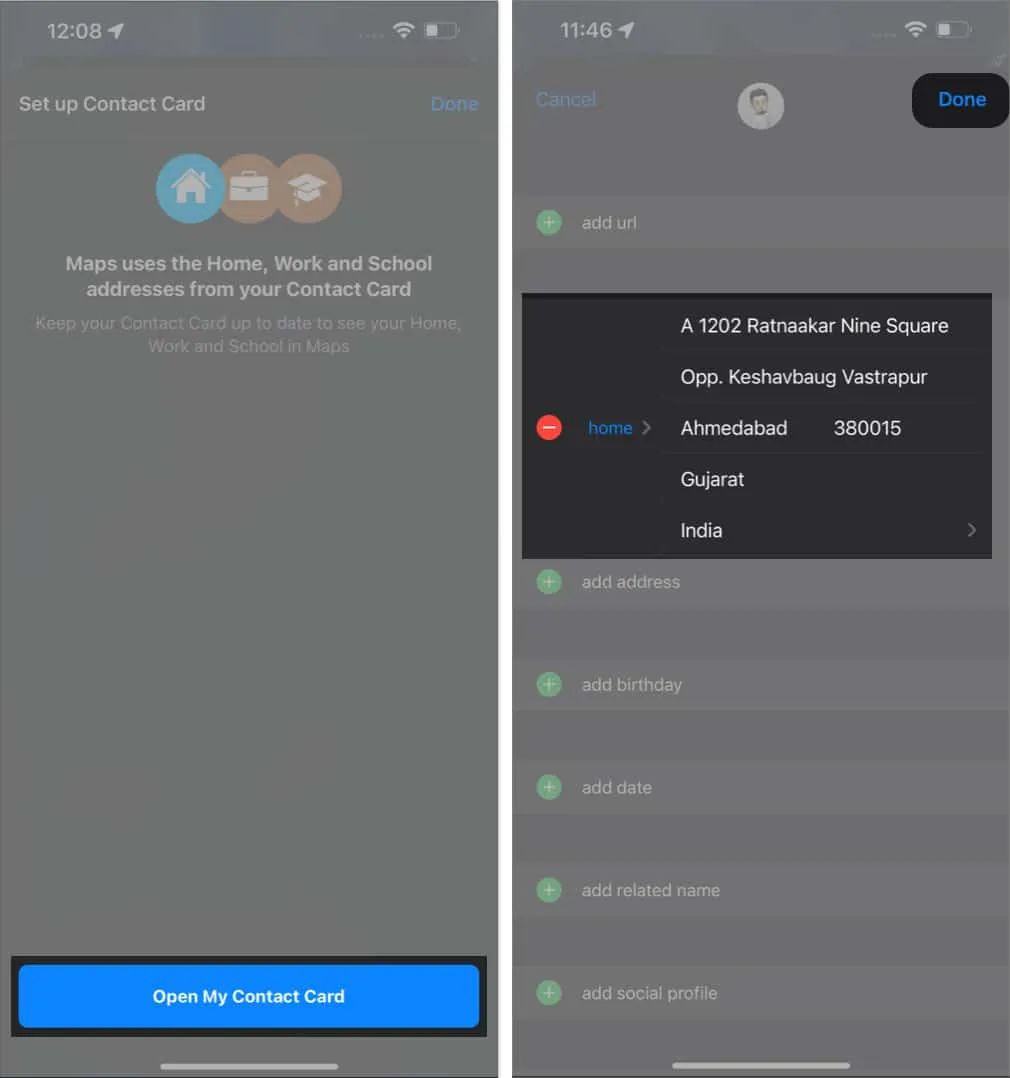
iPhone 또는 iPad의 Apple 지도에서 집 주소를 편집하거나 삭제하는 방법
그러나 새 주소를 추가하기 위해 이전에 저장된 주소를 제거하고 싶다면 매우 간단합니다. 아래에 언급된 단계를 따르십시오.
방법 1: 연락처 앱에서 집 주소 수정 또는 삭제
- 연락처를 엽니다 .
- 프로필 로 이동 → 편집 을 탭합니다 .
- 여기에서 새 주소를 입력하기만 하면 주소 카드의 정보를 편집 할 수 있습니다. → 완료를 눌러 변경 사항을 저장합니다.
- 주소를 삭제하려면 주소 왼쪽에 있는
빼기 기호 (-) 를 탭하면 됩니다.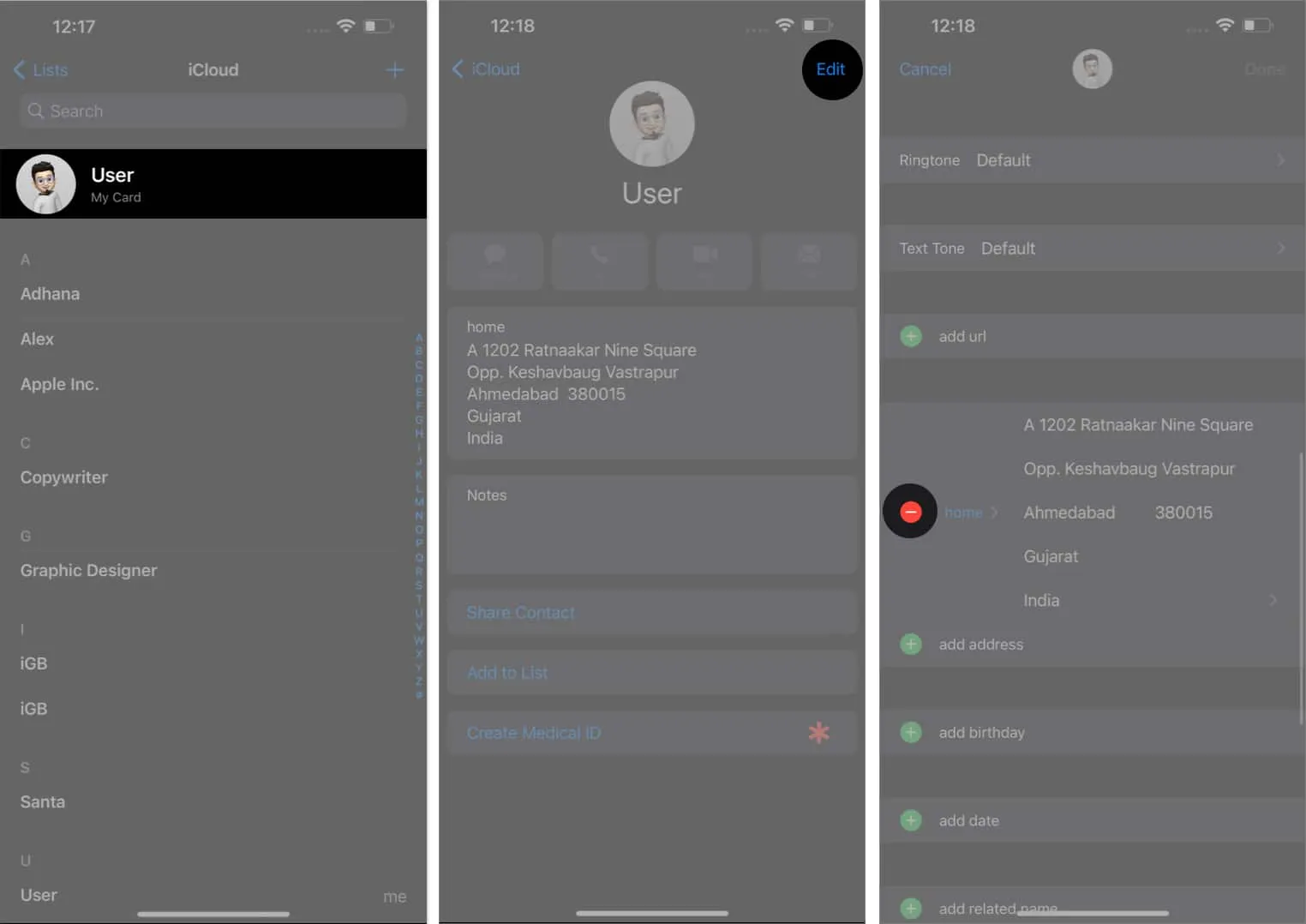
- 삭제 → 완료를 선택하여 주소를 제거합니다.
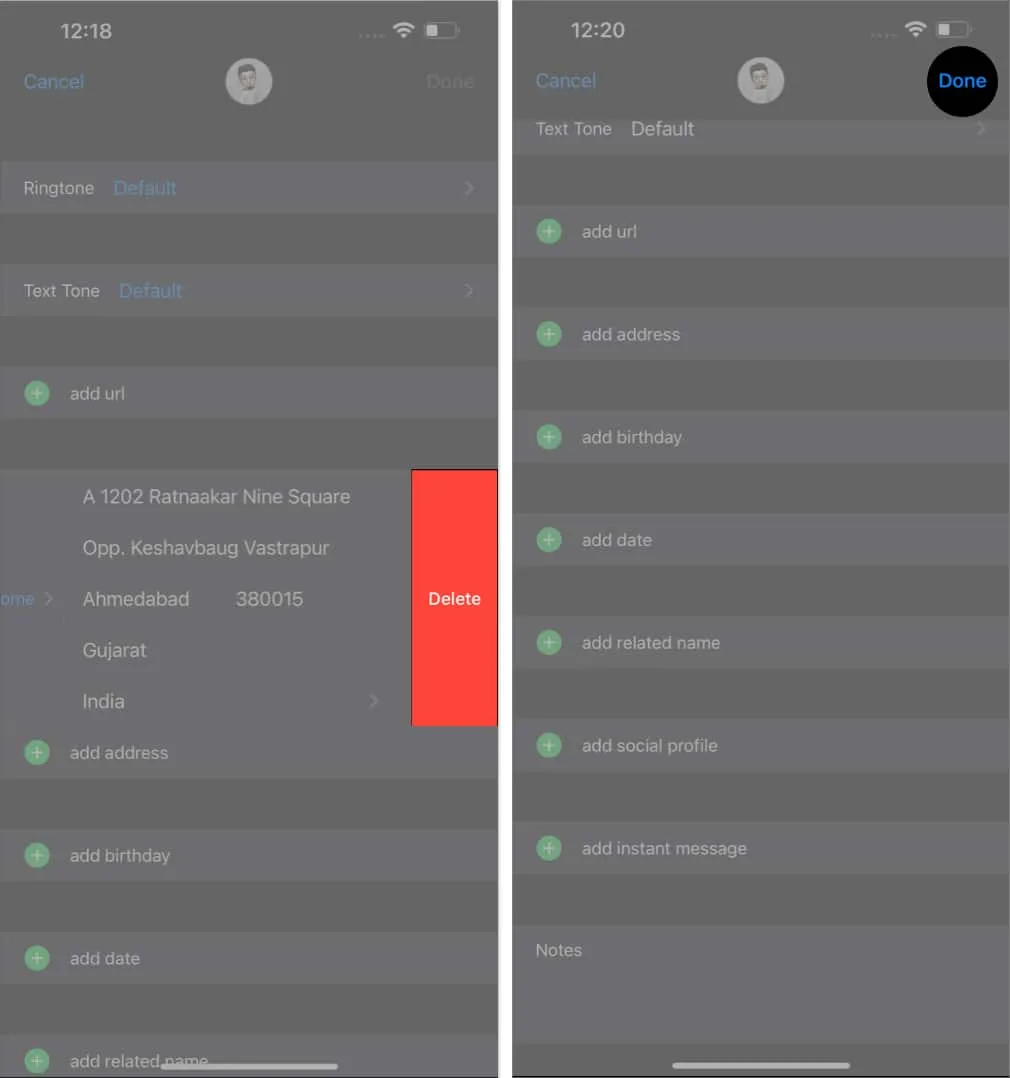
방법 2: Apple 지도 앱에서 집 주소 변경 또는 제거
- Apple Maps 실행 → 즐겨찾기 에서 홈을 선택합니다 .
- 내 연락처 카드 열기 를 탭합니다 .
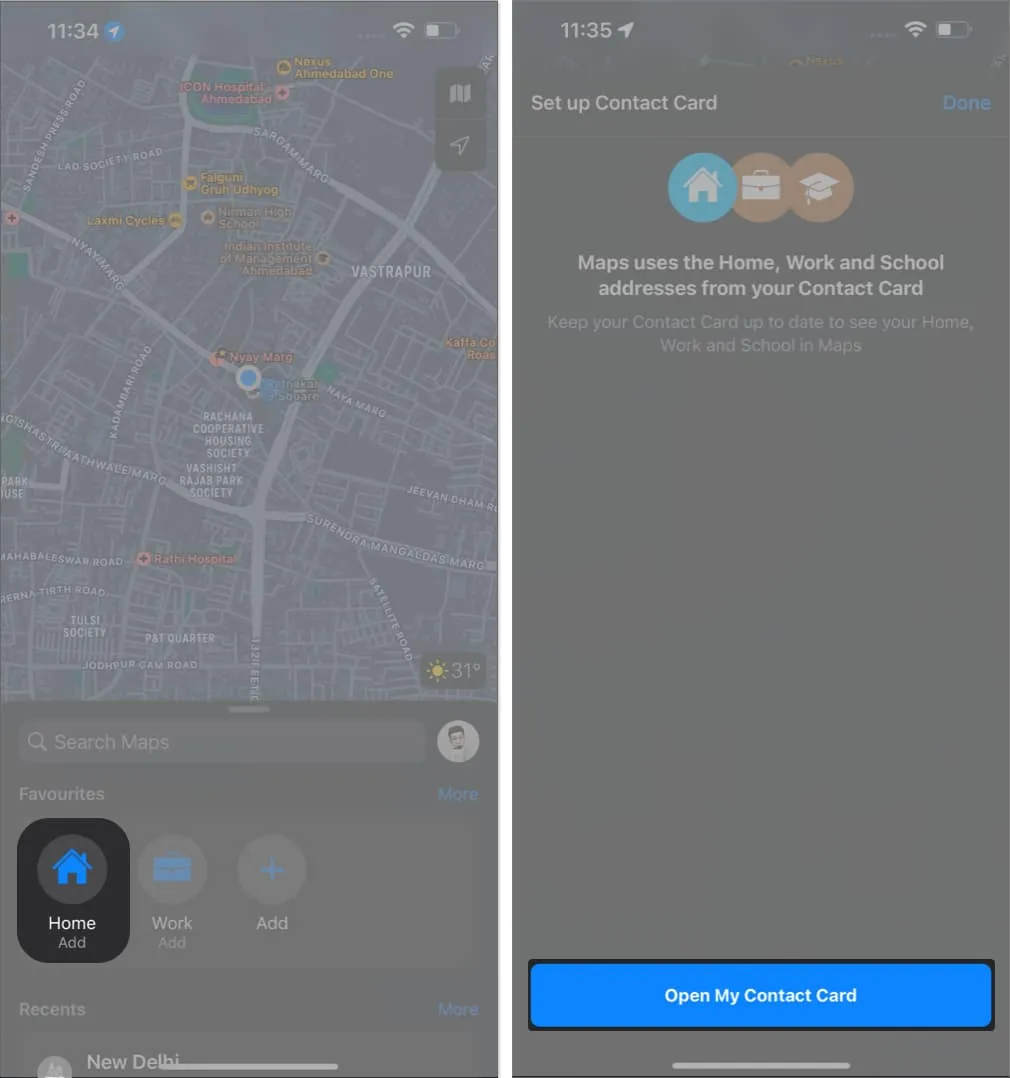
- 이제 위의 2~4단계를 따르십시오 .
Mac의 Apple 지도에 집 주소를 추가하는 방법
Apple은 잘 구축된 생태계로 유명합니다. 따라서 Mac에서 Apple Maps를 사용해 왔다면 소외감을 느끼지 마십시오. Mac에서 집 주소를 추가하는 단계를 살펴보겠습니다.
방법 1: 연락처 앱 사용
- 연락처를 시작합니다 .
- 프로필 에서 편집을 클릭합니다 .
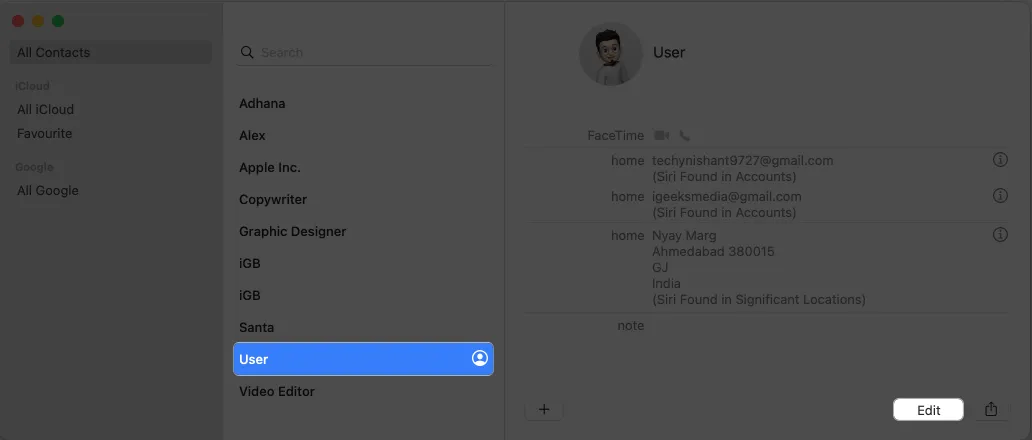
- 주소 섹션 에서 집을 선택하십시오 .
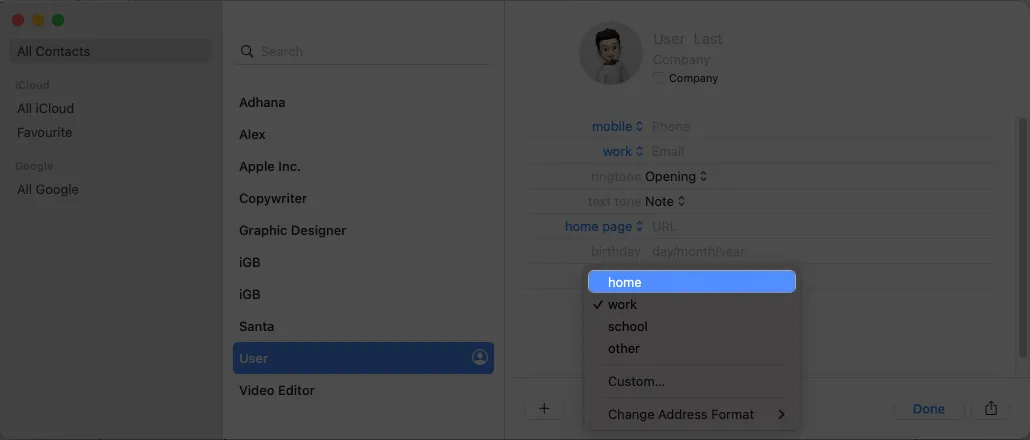
- 집 주소 정보 입력 → 완료 를 클릭합니다 .
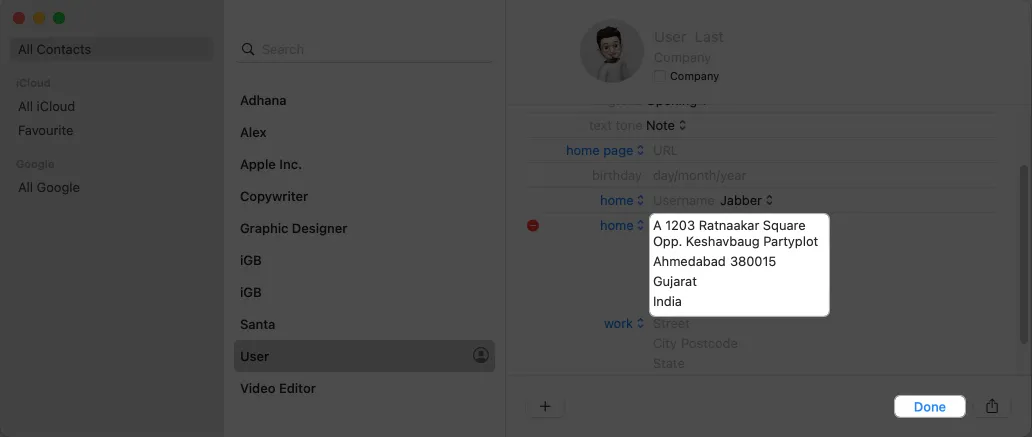
방법 2: Apple 지도 사용
- Apple 지도 를 엽니다 .
- 즐겨찾기에서 홈을 선택하고 → 내 연락처 카드 열기를 클릭합니다 .
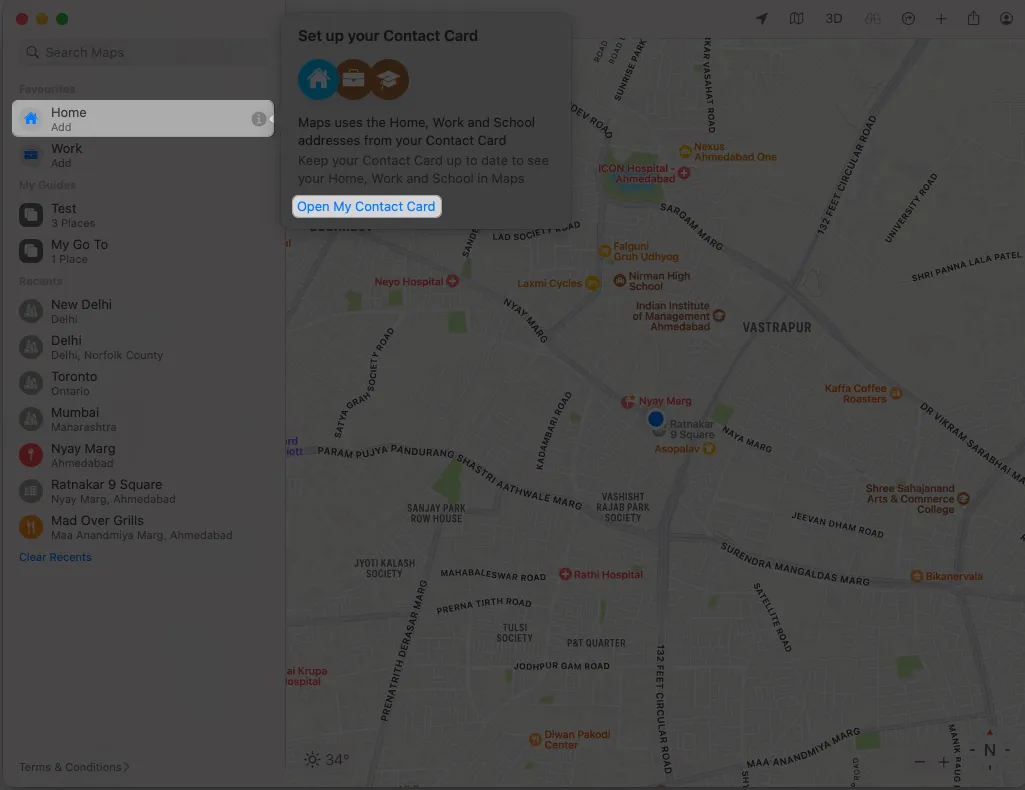
- 주소 추가를 클릭합니다 .
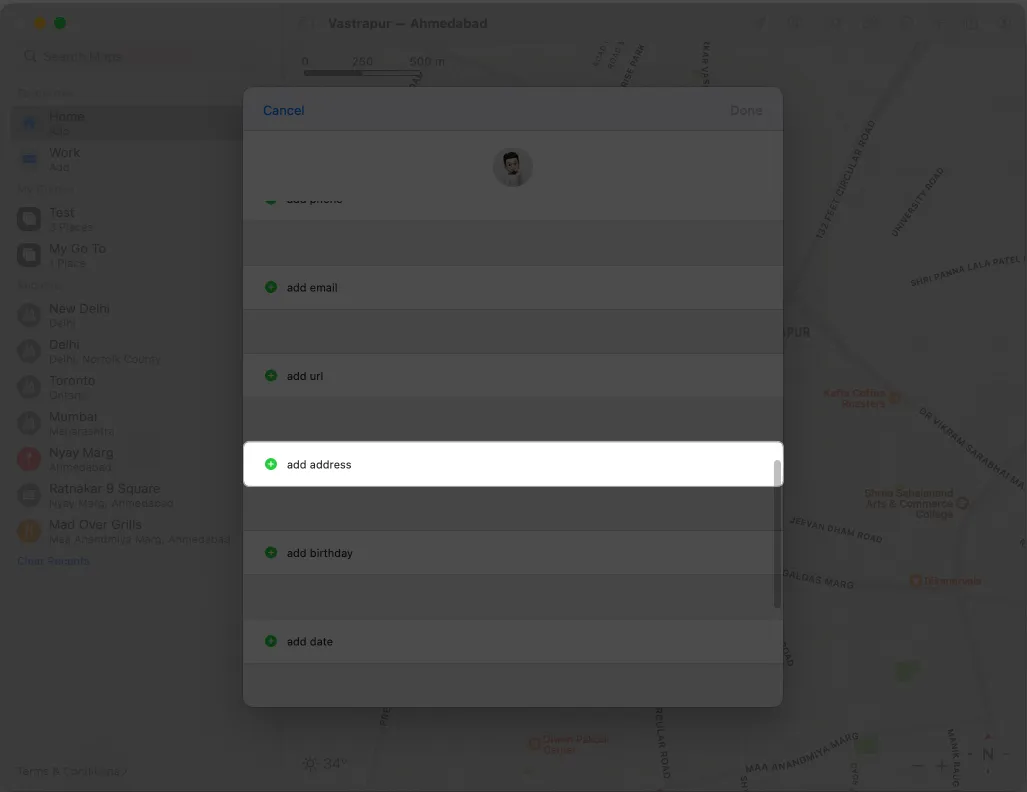
- 섹션에 주소를 입력하고 → 완료를 클릭합니다 .
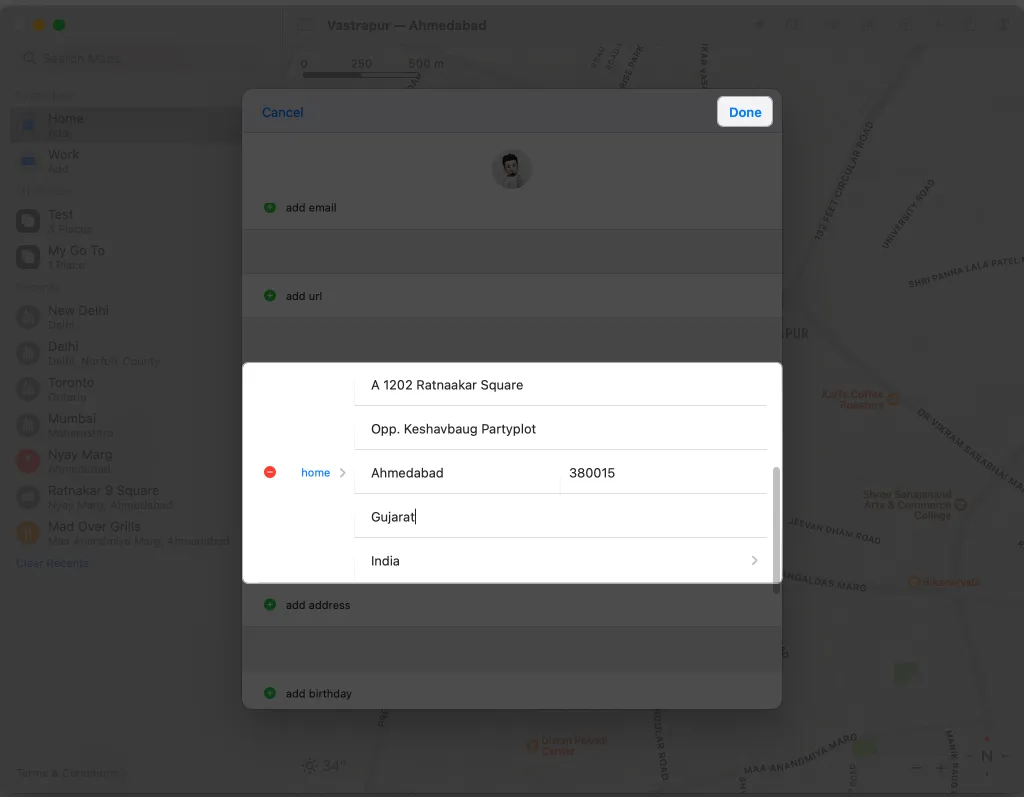
Mac의 Apple 지도에서 집 주소를 편집하거나 제거하는 방법
Mac에서 저장된 주소를 제거하거나 변경하는 것은 매우 간단합니다. 단계별 분석을 해봅시다.
방법 1: 연락처 앱 사용
- 연락처 앱을 열고 → 프로필 로 이동합니다 .
- 편집을 선택합니다 .
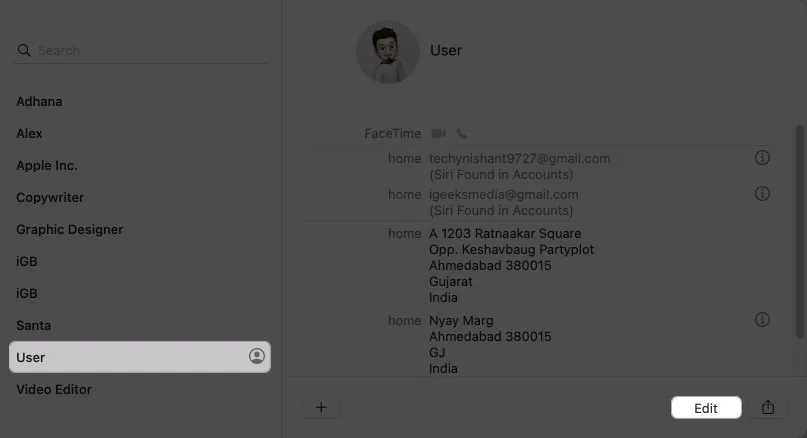
- 저장된 주소 왼쪽의 빼기 기호 (-) 를 클릭합니다 .
집 주소를 수정하려면 각 섹션에 새 세부정보를 입력하세요. - 완료 를 클릭합니다 .
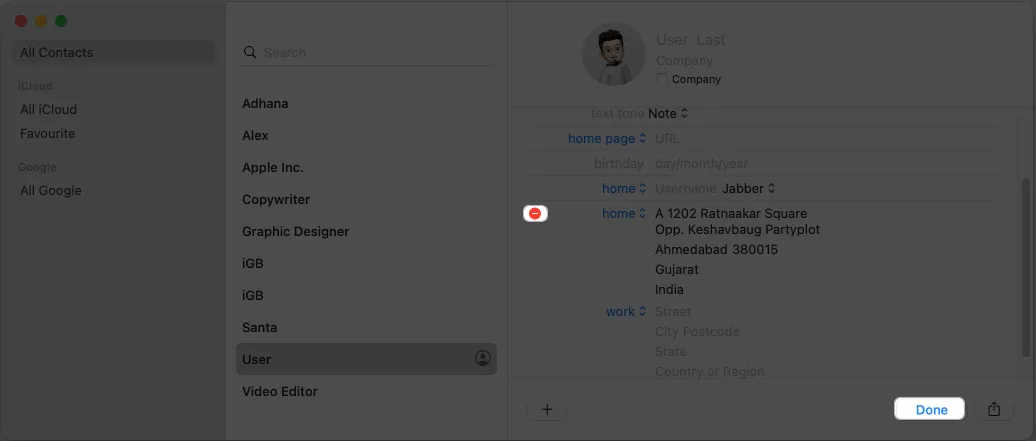
방법 2: Apple 지도 사용
- 앞에서 언급한 대로 Apple 지도 열기 → 연락처 카드 열기 .
- 집 주소 로 이동 → 빼기 기호 (-) 를 클릭합니다 .
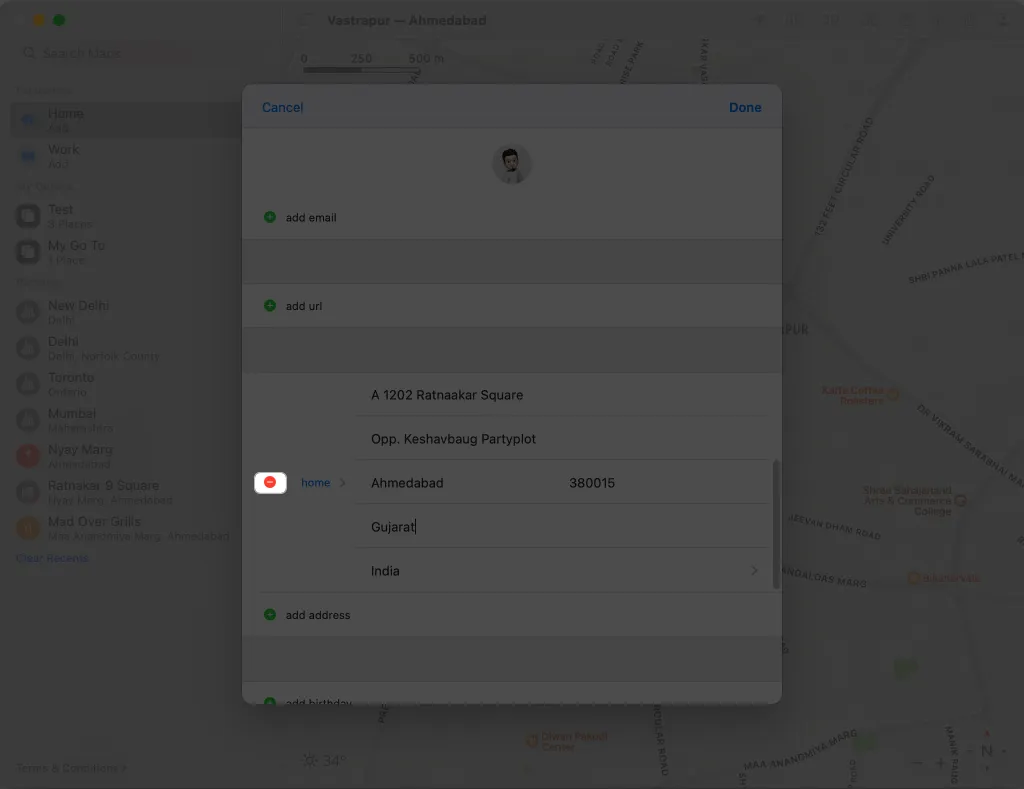
- 삭제 → 완료를 누르십시오 .
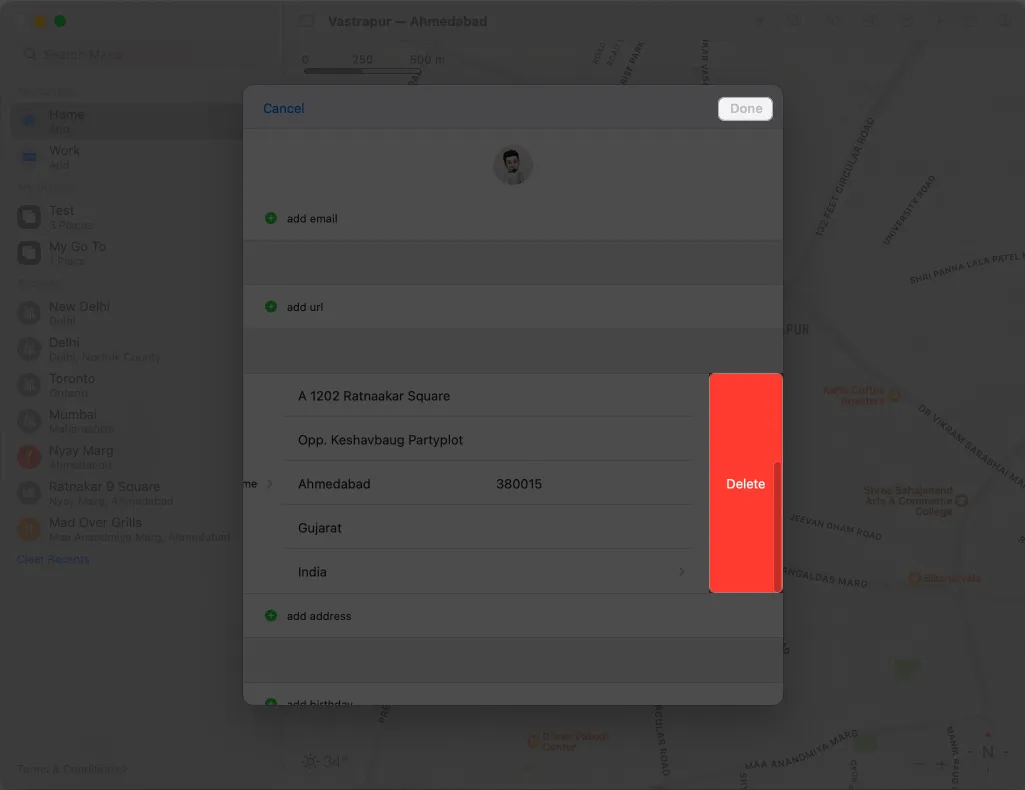
집 주소를 새 위치로 업데이트하려는 경우 집 주소의 이름을 변경할 수 있습니다. 삭제하고 다시 추가할 필요가 없습니다.
Apple 지도의 일반적인 문제 해결
새 집으로 이사했거나 이사할 계획이라면 Apple Maps에서 주소를 업데이트해야 합니다. Apple Maps에서 주소를 추가하거나 변경하는 것은 쉽지만 알아야 할 몇 가지 일반적인 문제가 있습니다.
- Apple ID로 로그인했는지 확인하십시오 . Apple Maps는 Apple ID에 연결된 집 주소를 저장하므로 이는 중요합니다.
- Apple Maps에서 주소를 변경할 때 공식 문서에 주소를 입력하세요. 잘못된 주소를 입력하면 지도에서 길찾기를 할 때 문제가 발생할 수 있습니다.
- 최신 버전의 Apple 지도를 사용하고 있는지 확인하십시오. App Store 로 이동 하고 프로필을 선택하여 업데이트가 있는지 확인합니다.
- 위치 서비스를 켜야 합니다 . 설정 → 개인 정보 보호 및 보안 → 위치 서비스 로 이동합니다 . 위치 서비스를 켭니다 .
위에 설명된 팁은 번거로움 없이 문제를 해결해야 합니다. 그러나 여전히 문제가 발생하면 Apple 지원에 문의하여 추가 지원을 받으십시오.
FAQ
Apple Maps에 집 주소를 여러 개 추가할 수 있나요?
안타깝게도 Apple 지도에는 집 주소를 하나만 추가할 수 있습니다. 그러나 즐겨찾기 목록에 여러 주소를 추가하여 자주 방문하는 위치에 더 쉽게 액세스할 수 있습니다.
Apple Maps에서 내 집 주소에 사용자 지정 레이블을 추가할 수 있습니까?
Apple 지도에서 집 주소에 사용자 지정 레이블을 추가할 수 없습니다. 그러나 즐겨찾기 목록에 메모를 추가할 수 있으며 여기에는 집 주소에 대한 맞춤 라벨이 포함될 수 있습니다.
Apple Maps에서 집 주소를 변경하면 내 연락처 카드에 영향을 미칩니까?
아니요, Apple Maps에서 집 주소를 변경해도 연락처 카드에는 영향을 미치지 않습니다. 그러나 연락처 카드에서 집 주소를 변경하면 Apple 지도에서 집 주소가 업데이트됩니다.
내 집 주소를 Apple Maps에 추가하면 다른 사람과 공유됩니까?
집 주소는 Apple Maps에서 비공개이며 누구와도 공유되지 않습니다. 집까지의 내비게이션과 방향만 제공합니다.
지금 주소를 저장하세요!
이제 iPhone, iPad 또는 Mac의 Apple 지도에서 집 주소를 쉽게 추가하거나 변경할 수 있으므로 집에서 집까지의 내비게이션을 훨씬 더 쉽게 이용할 수 있습니다. 오류가 있는 경우 언급된 문제 해결 팁을 사용하여 문제를 해결할 수 있습니다.


답글 남기기